Das Google Camera App und sein neuer Unschärfeeffekt ist sehr populär geworden;Android-Nutzer lieben es und iPhone-Nutzer suchen nach Möglichkeiten, den Unschärfeeffekt auf ihren Geräten zu reproduzieren. Ich suche derzeit nach einem T-Shirt mit der Aufschrift "Will Jailbreak for Blur Effect". Es gibt auch diese wirklich interessante Web-App, die die von der App erfassten Bildinformationen verwendet, um Ihnen ein 3D-Rendering des Bildes zu ermöglichen. Wenn die App ein Bild aufnimmt und den Unschärfeeffekt anwendet, nimmt sie mehr auf, als Sie wissen, und das Bild ist nicht nur ein billiger Nacheffekt einer Unschärfefunktion, sondern was, wenn Sie den Unschärfeeffekt ändern möchten? Machen Sie es tiefer? Flacher? Vielleicht das Hauptthema neu fokussieren? Das ist alles, alles möglich und aus der Google Camera-App heraus.
Hier ist das Originalbild, das ich aufgenommen und anschließend bearbeitet habe. Ich werde die Dinge drastisch ändern, damit die Änderung offensichtlicher wird.

Gehen Sie zur Kamera-App, nicht zur Galerie-AppKamera-App. Gehen Sie dorthin und streichen Sie nach links, um Ihre letzten Bilder anzuzeigen. Unten auf dem Bildschirm werden Bearbeitungsoptionen angezeigt, darunter ein Auslöser, der dem Picasa-Protokoll ähnelt. Tippen Sie darauf und Sie gelangen in einen Bearbeitungsmodus. Verwenden Sie den Schieberegler unten, um die Unschärfe zu erhöhen oder zu verringern. Verwenden Sie Ihren Finger, um den Fokuspunkt zu verschieben. Ziehen Sie es an eine beliebige Stelle in Ihrem Bild und tippen Sie auf Fertig. Das Bild wird neu gerendert.
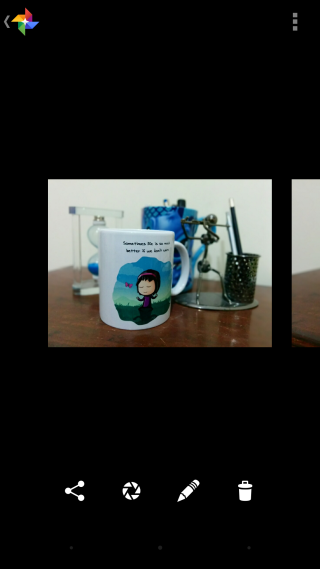

Hier ist die Nachaufnahme des exakt gleichen Bildes; Die Änderung ist natürlich offensichtlich, da der Becher nicht mehr scharf ist und die Unschärfe viel stärker ist.

Diese Änderung wirkt sich nicht darauf aus, wie die Kamera-App funktioniertStandardmäßig wird der Weichzeichnungseffekt verwendet. Das Bild und nicht die Einstellungen der App werden bearbeitet, sodass Sie nicht nach einer Schaltfläche zum Zurücksetzen suchen müssen oder befürchten müssen, dass sich die Änderungen auf alle zukünftigen Fotos auswirken, die Sie mit der App aufnehmen. Wenn Sie sich fragen, warum diese Bearbeitungsoptionen beim Öffnen eines Fotos zur Bearbeitung in der Galerie-App nicht angezeigt werden, liegt dies daran, dass der Weichzeichnungseffekt eine Kamera-App-Funktion ist, die von der Galerie (noch) nicht unterstützt wird.
Ein Wort der Vorsicht jedoch; es gibt kein "Zurücksetzen"Schaltfläche für den Weichzeichnungseffekt. Wenn Sie also daran herum basteln, müssen Sie den ursprünglichen Zustand manuell wiederherstellen. Die Änderungen werden am Originalfoto und nicht an einer Kopie vorgenommen. Wenn Sie also experimentieren, stellen Sie sicher, dass Sie eine Sicherungskopie erstellen.
Laden Sie Google Camera aus dem Google Play Store herunter



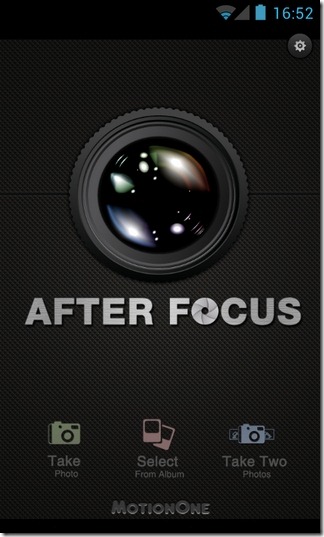



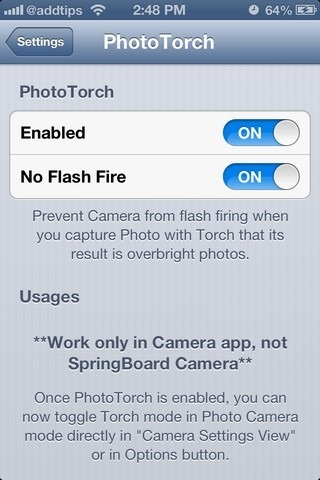


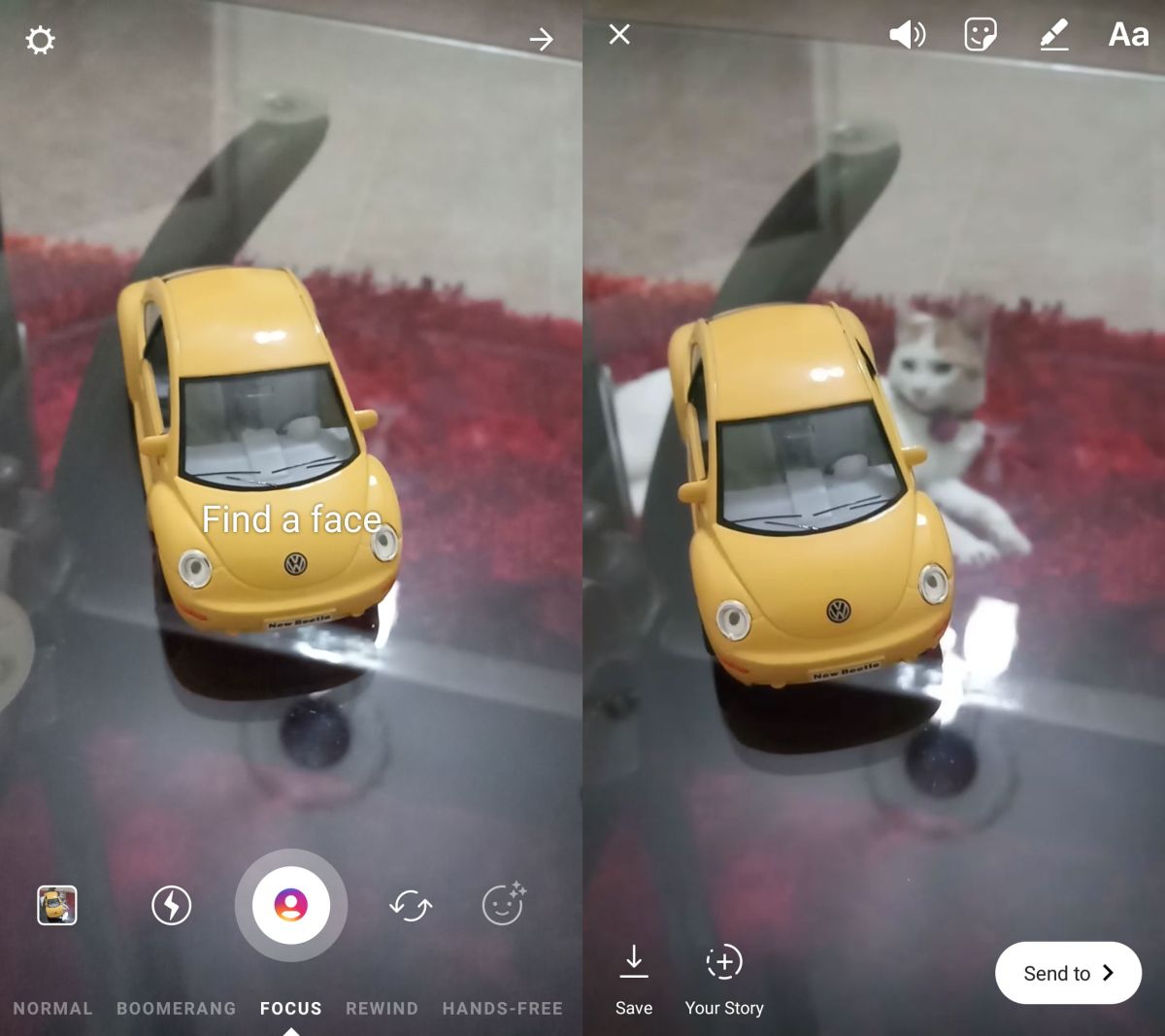


Bemerkungen